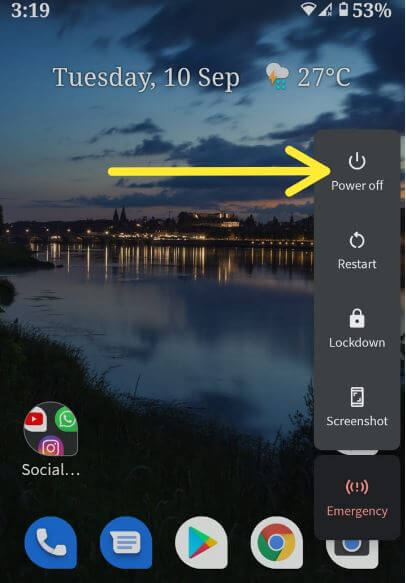Aktivieren und Deaktivieren des abgesicherten Modus für Pixel 4 und Pixel 4 XL
Starten Sie Ihre Pixel 4 XL und Pixel 4 im abgesicherten Modus? Hier erfahren Sie, wie Sie den abgesicherten Modus für Pixel 4 XL und Pixel 4 aktivieren und verwenden Android 10. Standardmäßig versteckter abgesicherter Pixel 4-Modus in Ihrem Gerät. Es gibt zwei Möglichkeiten Aktivieren Sie den abgesicherten Modus auf Google Pixel 4 und 4 XL. Wenn Sie den abgesicherten Modus in Ihrem Android aktivieren, werden alle Apps von Drittanbietern auf Ihrem Telefon ausgeblendet oder deaktiviert. Setzen Sie außerdem die Standardeinstellungen des Telefons zurück. Starten Sie Ihr Android-Handy neu Schalten Sie den abgesicherten Modus aus Google Pixel 4 und Pixel 4 XL.
Wenn Ihr Telefon zeigt Probleme beim Absturz oder Einfrieren der Appmüssen Sie auf Pixel 4 und 4 XL in den abgesicherten Modus booten. Du wirst App-Cache und Daten löschen wenn ein bestimmtes App-Problem. Wenden Sie die folgenden zwei Methoden an, um den abgesicherten Modus auf Pixel 4 XL- und Pixel 4-Geräten zu aktivieren (deaktivieren).
- So beheben Sie das Problem mit dem Absturz der App auf Pixel 4 & 4 XL
- So booten Sie in den Wiederherstellungsmodus Android 10
- So beheben Sie das Abstürzen und Einfrieren von Apps auf dem Galaxy S10 & S10 Plus
- So machen Sie einen Screenshot in Pixel 4 und Pixel 4 XL
Aufrufen und Verlassen des abgesicherten Modus auf Pixel 4 XL und Pixel 4
Sie können den abgesicherten Modus in Google Pixel 4 XL und Pixel 4 mit den folgenden Methoden ein- oder ausschalten.
1st Methode: Aktivieren Sie den abgesicherten Modus Pixel 4 XL beim Einschalten
Schritt 1: Drücken Sie lange den Netzschalter.
Schritt 2: Berühren und halten Sie die Ausschalttaste bis diese Meldung auf dem Bildschirm angezeigt wird: Starten Sie im abgesicherten Modus neu.
Schritt 3: Zapfhahn OK.
Schritt 4: Jetzt Symbol für den abgesicherten Modus wird unten links auf dem Bildschirm angezeigt.
Überprüfen Sie nun, ob Ihr Telefon im abgesicherten Modus funktioniert.Wenn das Problem behoben ist, verursacht eine heruntergeladene App Ihre Probleme. Starten Sie Ihr Gerät neu, um den abgesicherten Modus auf Pixel 4 XL zu verlassen. Entfernen Sie kürzlich heruntergeladene Apps nacheinander. Überprüfen Sie, ob das Problem mit dem Entfernen der App behoben wurde. Nach App deinstallieren Wenn dies das Problem verursacht hat, können Sie die anderen Apps wieder hinzufügen. Wenn ein Problem im abgesicherten Modus von Pixel 4 nicht behoben wird, versuchen Sie es mit anderen Lösungen.
2nd Methode: Aktivieren und verwenden Sie den abgesicherten Modus für Pixel 4 XL im ausgeschalteten Zustand
Schritt 1: Stellen Sie sicher, dass Ihr Telefon ausgeschaltet ist. Drücken Sie lange den Netzschalter.
Schritt 2: Wenn die Google-Logo zeigt auf Ihrem Bildschirm, wenn die Animation startet, Halten Sie die Lautstärketaste Ihres Telefons gedrückt. Halten Sie die Taste gedrückt, bis die Animation endet und Ihr Telefon startet im abgesicherten Modus
Schritt 3: Jetzt Symbol für den abgesicherten Modus wird unten links auf dem Bildschirm angezeigt.
Überprüfen Sie nun, ob bei der Verwendung Ihres Telefons Probleme auftreten. Wenn Sie immer noch auf ein Problem stoßen, setzen Sie Pixel 4 auf die Werkseinstellungen zurück oder setzen Sie es fest zurück, um ein Problem zu beheben.
So entfernen Sie den abgesicherten Modus Pixel 4 XL und Pixel 4
Sie können abgesicherter Modus bei Google Pixel 4 & 4 XL mit den folgenden Einstellungen.
Schritt 1: Drücken Sie lange den Netzschalter bis Sie das Power-Menü sehen.
Schritt 2: Tippen Sie auf Neustart.
Schalten Sie nun den abgesicherten Modus für Pixel 4 und 4 XL aus.
Und das ist es.Ich hoffe, dass der oben angegebene kleine Tipp nützlich ist, um den abgesicherten Modus für Pixel 4 XL zu aktivieren und zu verwenden. Wenn Sie Fragen haben, teilen Sie uns dies im Kommentarfeld unten mit. Bleiben Sie und verbinden Sie sich mit uns, um die neuesten Updates zu erhalten.